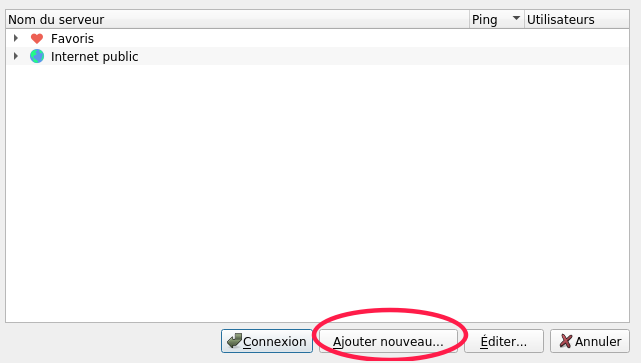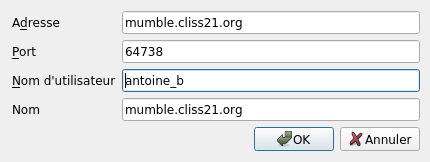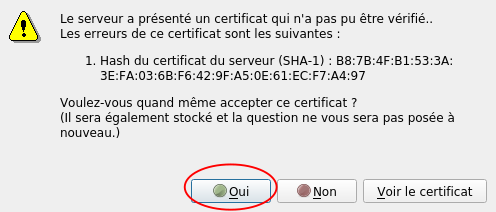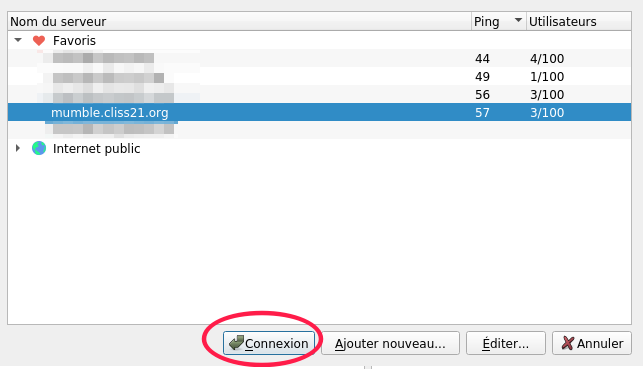Différences entre versions de « Mumble »
imported>WikiSysop |
imported>WikiSysop |
||
| Ligne 4 : | Ligne 4 : | ||
* Il est très fortement conseillé d'utiliser un casque (une simple paire d'écouteurs suffit). | * Il est très fortement conseillé d'utiliser un casque (une simple paire d'écouteurs suffit). | ||
| − | == | + | == Utilisation de Mumble dans le navigateur == |
Il suffit de vous rendre [https://mumble.cliss21.org/mumble ici]. | Il suffit de vous rendre [https://mumble.cliss21.org/mumble ici]. | ||
Par défaut, pour pouvoir parler il faut appuyer et maintenir appuyées les touches « Ctrl » et « Majuscule (Maj ou Shift) ». C'est le mode « Appuyer pour parler », comme un talkie-walkie. Pour changer ce mode de transmission, pour passer par exemple en mode transmission continue, vous pouvez aller dans les paramètres (en cliquant sur la roue crantée). | Par défaut, pour pouvoir parler il faut appuyer et maintenir appuyées les touches « Ctrl » et « Majuscule (Maj ou Shift) ». C'est le mode « Appuyer pour parler », comme un talkie-walkie. Pour changer ce mode de transmission, pour passer par exemple en mode transmission continue, vous pouvez aller dans les paramètres (en cliquant sur la roue crantée). | ||
| + | |||
| + | Pour un usage intensif de mumble, il est cependant recommandé de prendre le temps de l'installer. | ||
== Installation de Mumble == | == Installation de Mumble == | ||
Version du 3 avril 2020 à 21:37
Prérequis
* Avoir un micro qui fonctionne (celui intégré à un ordinateur portable suffit la plupart du temps). * Il est très fortement conseillé d'utiliser un casque (une simple paire d'écouteurs suffit).
Il suffit de vous rendre ici.
Par défaut, pour pouvoir parler il faut appuyer et maintenir appuyées les touches « Ctrl » et « Majuscule (Maj ou Shift) ». C'est le mode « Appuyer pour parler », comme un talkie-walkie. Pour changer ce mode de transmission, pour passer par exemple en mode transmission continue, vous pouvez aller dans les paramètres (en cliquant sur la roue crantée).
Pour un usage intensif de mumble, il est cependant recommandé de prendre le temps de l'installer.
Installation de Mumble
Sous Gnu/Linux, il suffit de vous rendre dans l'application "Logiciels" et rechercher "Mumble".
Sous Windows, vous pouvez utiliser cet installeur
Souc MacOs, celui-ci
Il existe également des applications pour mobile (iOS et Androïd).
Configuration de Mumble
Mumble est fiable et efficace s'il est correctement paramétré. Lors de la première utilisation, vous devez suivre attentivement les étapes de configuration du micro (notamment). Vous pouvez à tout moment relancer cet assistant dans "Configurer" -> "Audio Wizard".
Ajout du serveur de Cliss21
Au démarrage de Mumble, vous avez la possibilité d'ajouter un nouveau serveur (serveur -> se connecter) :
dans le champs "Adresse", renseignez mumble.cliss21.org
Choisissez votre pseudonyme dans le champs "Nom d'utilisateur". Veillez à ce qu'il ne soit pas trop commun (preferez par exemple "antoine_b" à "antoine").
Laissez le champs "Port" tel qu'il est.
Il vous faut ensuite accepter le certificat du serveur :
Vous pouvez alors sélectionner le serveur et vous connecter :
Vous trouverez ensuite différentes terrasses à votre disposition. Chaque terrasse permet de faire une réunion avec celles et ceux qui l'ont rejoints, isolé des autres terrasses. Pour rejoindre une terrasse, il suffit de glisser/déposer votre utilisateur dans celle-ci.